オープソース統合開発環境のEclipseを使用した、MayaにおけるPythonスクリプティング環境を構築する方法について
Python
まず、Mayaが使用しているバージョンと同じバージョンのPythonを導入します。
Pythonのバージョンについては下記を参考にして判別してください。
Pythonのバージョンについては下記を参考にして判別してください。
また、Pythonの導入については下記を参考にしてください。
Eclipse
Eclipseを導入します。既に導入済みであればPyDevの導入へ。
ここでは簡単に日本語Eclipse環境が構築できる Pleiades All in One を利用します。
ここでは簡単に日本語Eclipse環境が構築できる Pleiades All in One を利用します。
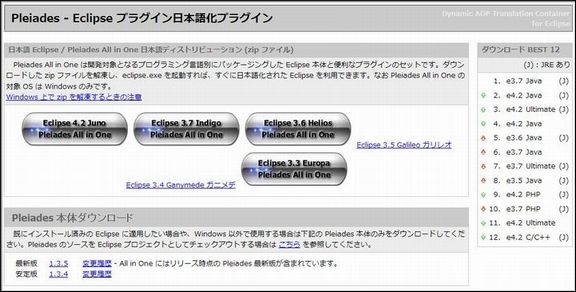
上記サイトから任意のパッケージを入手します。(ここでは最新のEclipse 4.2.0 Junoを使用)
今回はPythonの開発だけを目的としていますので「Platform」のJREありを入手します。(OSに合わせて32/64bitを選択)
今回はPythonの開発だけを目的としていますので「Platform」のJREありを入手します。(OSに合わせて32/64bitを選択)
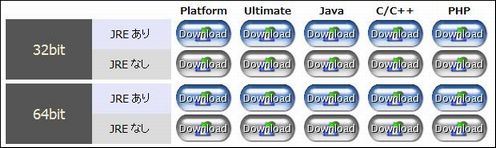
ダウンロードしたZIPファイルを解凍し、Eclipse.exeが格納されているeclipseフォルダを任意の場所に移動させます。
ここでは C:\Program Files\eclipse と配置しました。
ここでは C:\Program Files\eclipse と配置しました。
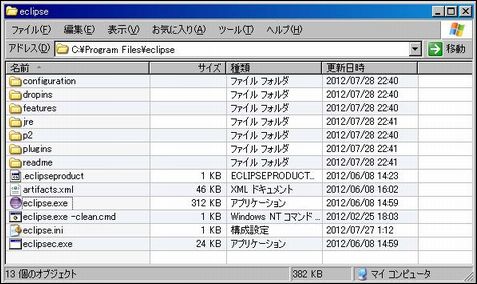
Eclipse.exeを実行しEclipseが正常に日本語で起動したら導入は完了です。

PyDev
次にEclipseでPythonを使用するために、EclipseのプラグインであるPyDevを導入します。
こちらの導入は下記のサイトを参考にしてください。
こちらの導入は下記のサイトを参考にしてください。
PyDevの設定で、Pythonインタプリタを指定する必要がありますが、
指定するのは最初にインストールしたMayaと同じバージョンのPython.exeを指定してください。
指定するのは最初にインストールしたMayaと同じバージョンのPython.exeを指定してください。
MayaEditor
最後にEclipse上で作成したPythonスクリプトをMayaへ送信するEclipseプラグイン MayaEditor を導入します。
下記サイトからMayaEditorを入手します。(CreativeCrashへのユーザー登録が必要)
下記サイトからMayaEditorを入手します。(CreativeCrashへのユーザー登録が必要)
ダウンロードしたZIPファイルを解凍し、下記手順でEclipseにインストールします。(参考
1. Eclipseを起動するjavascript:insertTags('%E3%83%AA%E3%83%B3%E3%82%AF%E5%90%8D\n',,);
2. [ヘルプ]-[新規ソフトウェアのインストール]-[追加]と実行し、「リポジトリーの追加」を表示する
3. 名前は適当で構いません。ここでは MayaEditor とします。
4. [ローカル]をクリックし、解凍した「org.eclipse.EclipseMayaEditorProject」フォルダを指定します。
5. 使用可能なソフトウェアの一覧に[カテゴリーなし]が表示されるのでチェックを入れます。
6. あとはPyDevのインストールと同様にインストール手順を進めます。
7. Eclipse再起動後、Eclipseのツールバーに専用のボタンが追加されていることを確認します。
2. [ヘルプ]-[新規ソフトウェアのインストール]-[追加]と実行し、「リポジトリーの追加」を表示する
3. 名前は適当で構いません。ここでは MayaEditor とします。
4. [ローカル]をクリックし、解凍した「org.eclipse.EclipseMayaEditorProject」フォルダを指定します。
5. 使用可能なソフトウェアの一覧に[カテゴリーなし]が表示されるのでチェックを入れます。
6. あとはPyDevのインストールと同様にインストール手順を進めます。
7. Eclipse再起動後、Eclipseのツールバーに専用のボタンが追加されていることを確認します。
手順4
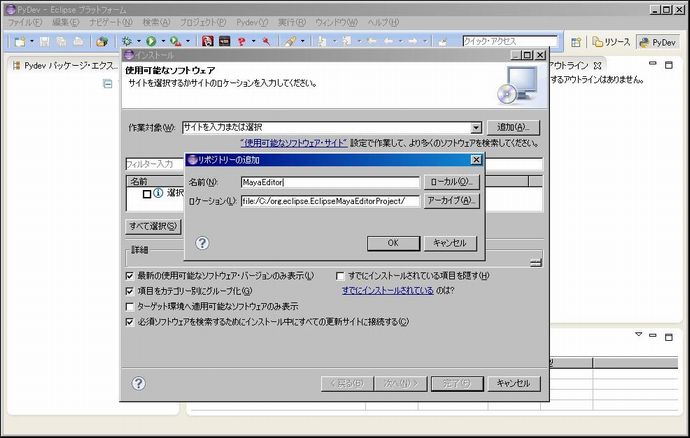
手順7
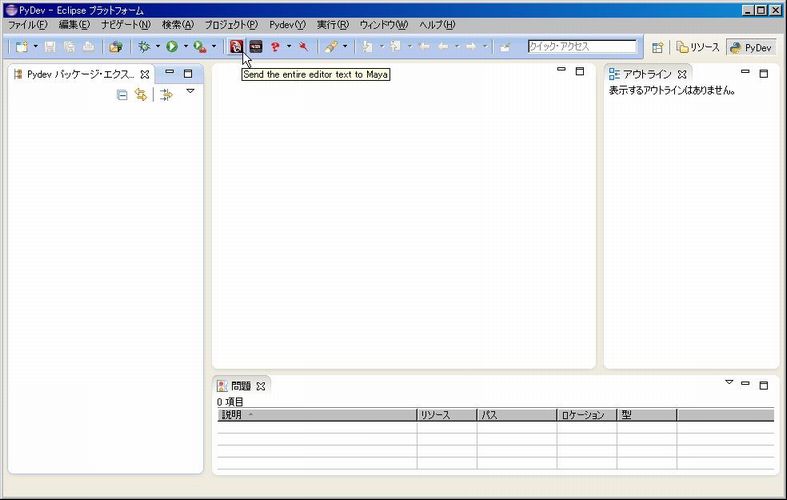
Maya
Maya側でEclipseと連動するためのコマンドポートを設定します。
下記コードをシェルフに登録して実行するか、StartupScriptとして実行されるようにします。
下記コードをシェルフに登録して実行するか、StartupScriptとして実行されるようにします。
import maya.cmds as cmds
if cmds.commandPort(':7720', q=True) !=1:
cmds.commandPort(n=':7720', eo = False, nr = True)
Using Eclipse as a Maya IDE
Mayaでの設定も完了したら、Eclipse上から下記ホットキーを使用することで
Eclipse上のPythonコードをMayaで実行させることが出来ます。
Eclipse上のPythonコードをMayaで実行させることが出来ます。
Ctrl+Return -> Send editor contents to Maya
Ctrl+' -> Send highlighted selection to Maya
Ctrl+] -> Reconnect Eclipse to Maya